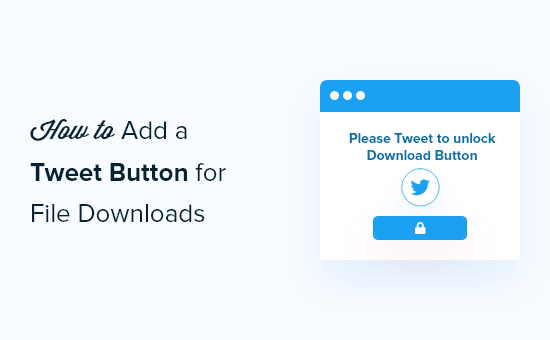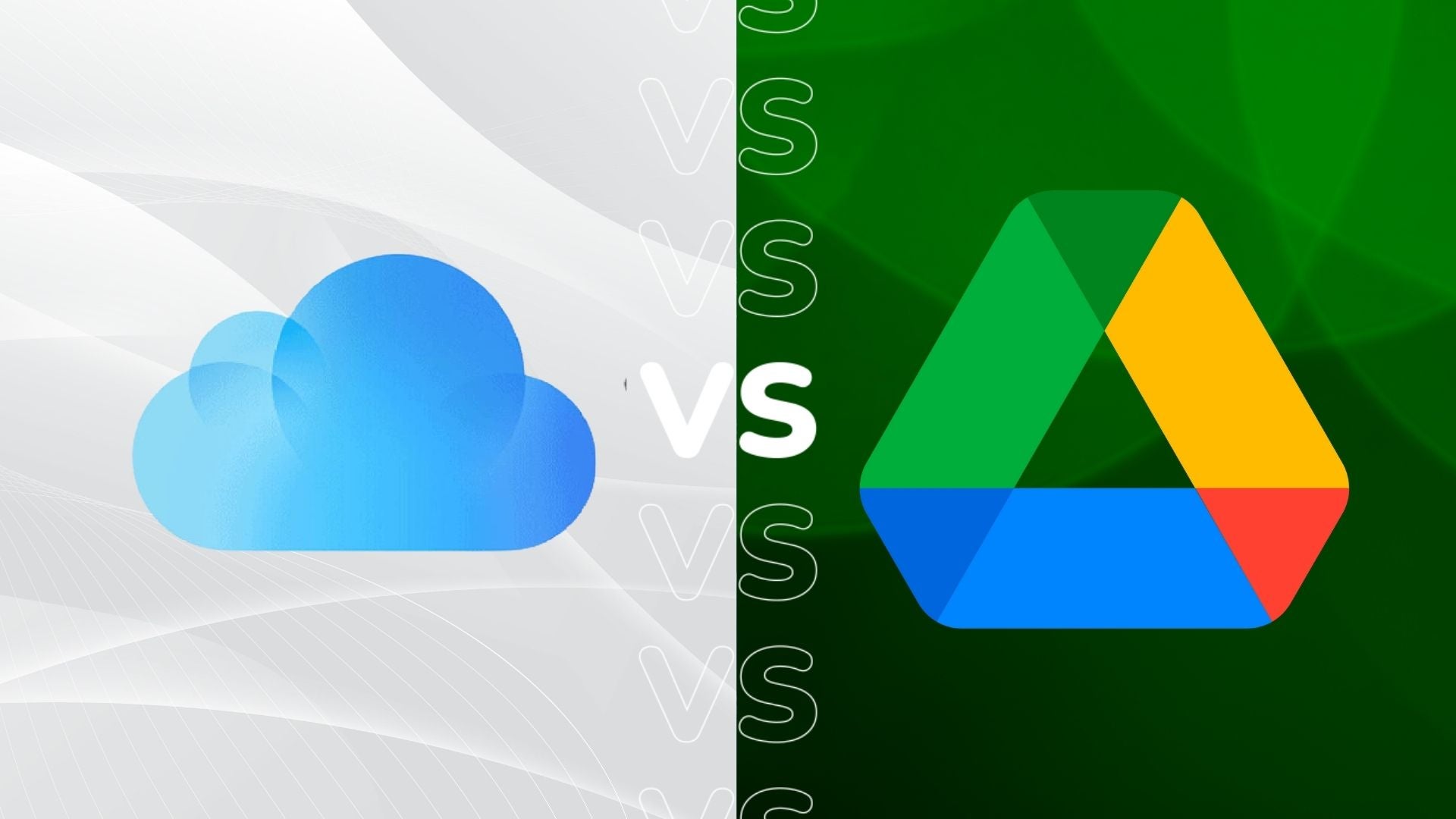L’assistant Google est là pour vous faciliter la vie, fonctionnant sur des téléphones Android, certains téléviseurs et, bien sûr, des haut-parleurs intelligents, comme le Nest Mini.
Pour tout le bien qu’il peut faire, l’assistant Google extrait également de nombreuses données privées et est enclin à les stocker. Ici, nous vous expliquerons comment gérer les paramètres de confidentialité de votre assistant Google.
Plutôt que de simplement répondre aveuglément à vos questions, l’Assistant Google peut utiliser vos autres données Google et vos interactions précédentes pour l’aider à affiner les réponses qu’il donne. Sans votre calendrier, par exemple, il ne peut pas créer de rendez-vous pour vous. Sans connaître votre emplacement, il ne peut pas vous mettre à jour sur la météo. Cet accès est accordé par les autorisations que vous accordez à l’application Google sur un appareil Android et à l’application Assistant Google sur un appareil iOS. Bien que l’assistant puisse toujours fonctionner si vous les limitez, son utilité sera sérieusement réduite.
L’assistant n’utilise pas seulement ces informations « instantanées », il peut également puiser dans les enregistrements de Google de vos recherches passées, de l’utilisation de l’application et de l’emplacement. Ce magasin d’activité est utilisé par de nombreux services Google pour mieux comprendre vos centres d’intérêt et offrir une aide plus pertinente. Par exemple, votre historique de localisation permet à Android Auto de suggérer des destinations proches où vous vous êtes déjà rendu à une heure similaire de la journée.
Comme l’assistant Google peut apparaître sur de nombreux appareils, toutes ces données sont stockées et gérées de manière centralisée, de sorte que vous bénéficiez de la même expérience de qualité partout. Tout le monde n’est pas content que toutes ces données soient enregistrées en permanence, d’autant plus que certains paramètres permettent à Google de stocker des enregistrements audio. Heureusement, il existe des outils pour protéger vos données. Ceux-ci incluent les VPN, que nous recommandons à un acheteur soucieux de la confidentialité, ainsi que quelques extras. Voici ce que vous devez faire pour protéger votre vie privée à l’aide de Google Assistant.
Utiliser l’authentification à deux facteurs
L’ampleur de la collecte de données de Google et les informations hautement personnelles qu’elle contient devraient vous rappeler l’importance de sécuriser votre compte Google. Au moins, nous vous recommandons fortement d’utiliser un mot de passe unique et difficile à deviner, mais il est sage de protéger également votre compte avec une authentification à deux facteurs (2FA).
Si vous ne l’avez pas déjà fait, c’est une bonne idée de l’activer en visitant mon comptent.google.com/security. Ici, vous pouvez activer 2FA et choisir votre méthode préférée. Les invites Google, envoyées directement sur votre téléphone, sont probablement les plus simples. Nous vous recommandons fortement de choisir également au moins une méthode de sauvegarde pour éviter que votre compte ne soit verrouillé. L’application Google Authenticator est utile car elle est largement prise en charge par d’autres sites et services tels que Facebook et Nintendo. En tant que sécurité intégrée, vous pouvez imprimer un ensemble de codes et les conserver en toute sécurité. Et vous pouvez utiliser des méthodes plus sécurisées telles que la clé matérielle YubiKey 5C NFC.
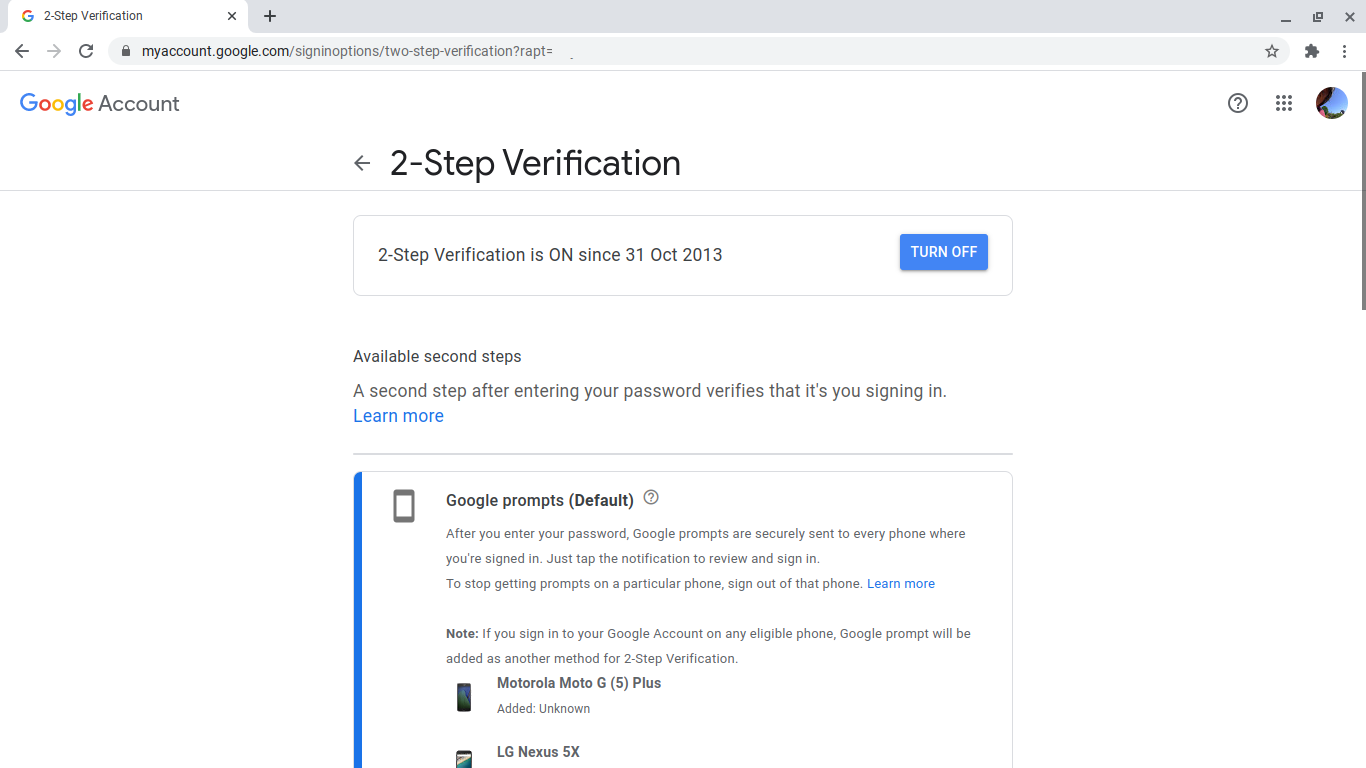
Passez en revue votre activité
Google regroupe tout ce qu’il sait sur vous en un seul endroit, collectant des informations sur tous les services que vous utilisez. Vous pouvez le voir sur monactivité.google.com. Ici, vous verrez les paramètres qui contrôlent quelle activité est enregistrée dans votre compte Google et est donc disponible pour l’assistant. Si tout est désactivé, vous ne conservez aucun historique. Si c’est ce que vous voulez, vous n’avez plus rien à faire. Pour la plupart des utilisateurs, tous ou la plupart des paramètres d’activité seront activés, et faire défiler la page révélera un long historique de votre comportement numérique.
Il est plus facile d’afficher cette activité et de comprendre ce qui se passe si vous passez en revue les paramètres par type. Cliquez ou appuyez d’abord sur « Activité Web et applications » pour afficher les paramètres Web et applications. Si vous décochez la case « Inclure l’historique de Chrome… », votre activité de Chrome et de toutes les applications qui partagent des données avec Google cessera d’être enregistrée.
Vous pouvez également activer ou désactiver le stockage des enregistrements audio. Notez que, bien que la plupart des données stockées par Google restent cryptées sur ses serveurs, les enregistrements audio enregistrés sous ce paramètre peuvent être examinés et transcrits par des humains. Quelles que soient vos préférences en matière d’enregistrement de l’activité Web, des applications et de l’audio, vous souhaiterez peut-être définir une limite de temps pour la durée de conservation des données. Sélectionnez « Suppression automatique » pour choisir de purger automatiquement les événements de plus de trois, 18 ou 36 mois.
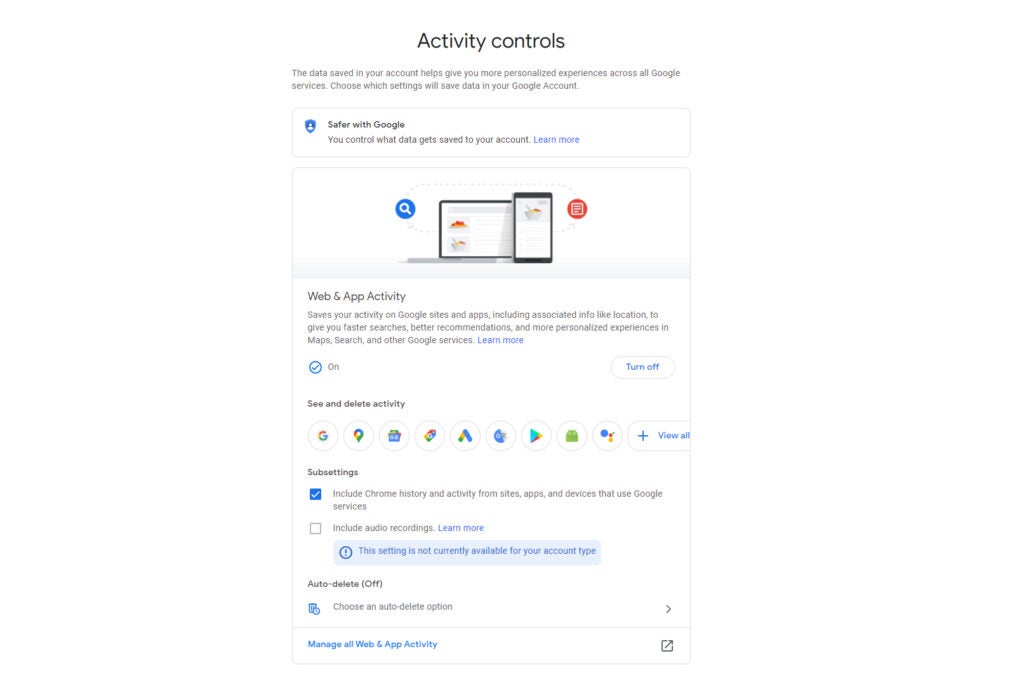
Examiner l’activité sur le Web et les applications
Si vous n’êtes pas clair sur le type de données enregistrées dans votre compte, sélectionner « Gérer l’activité » peut être un peu révélateur. Ici, vous pouvez faire défiler la liste complète des activités enregistrées dans cette catégorie – vous pourriez être surpris par les éléments qui apparaissent, avec les résultats du Web, Gmail, YouTube et plus encore. Vous pouvez examiner ou supprimer n’importe quelle entrée individuelle en sélectionnant l’icône à trois points à sa droite.
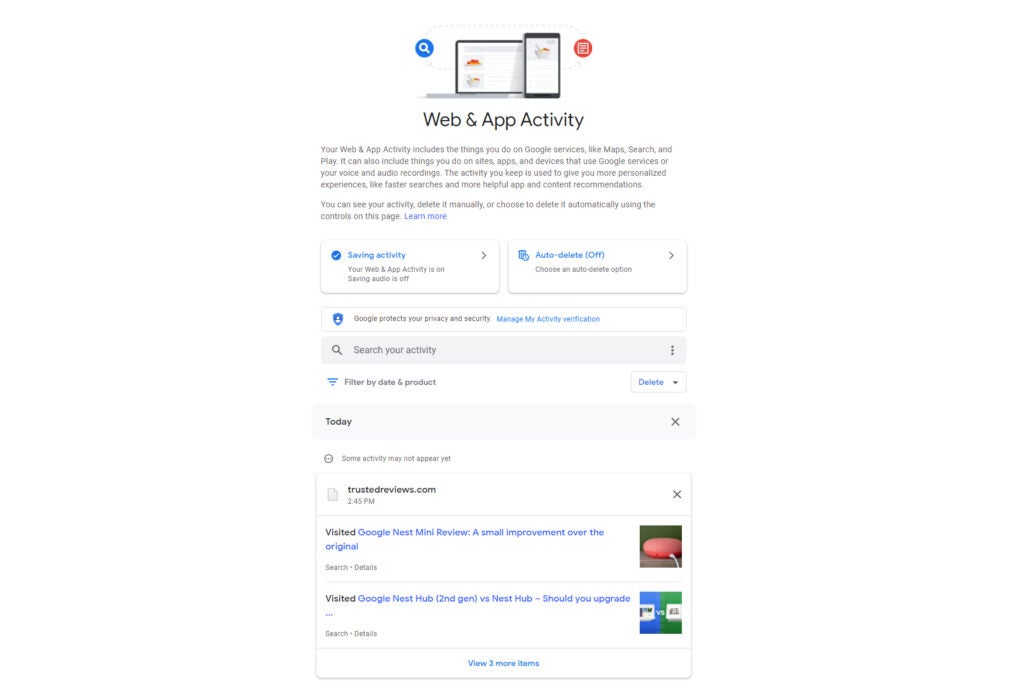
Vous pouvez supprimer n’importe quel élément de la liste en cliquant sur le « X » à côté de celui-ci. Si vous appuyez sur le bouton Supprimer, vous recevrez une invite vous demandant quelles données vous souhaitez supprimer : Dernière heure, Dernier jour, Toutes les heures ou Plage personnalisée. Vous pouvez également cliquer sur Configurer les suppressions automatiques, ce qui permet à Google de supprimer automatiquement les données antérieures à votre choix tous les 36 mois, 18 mois ou 3 mois.
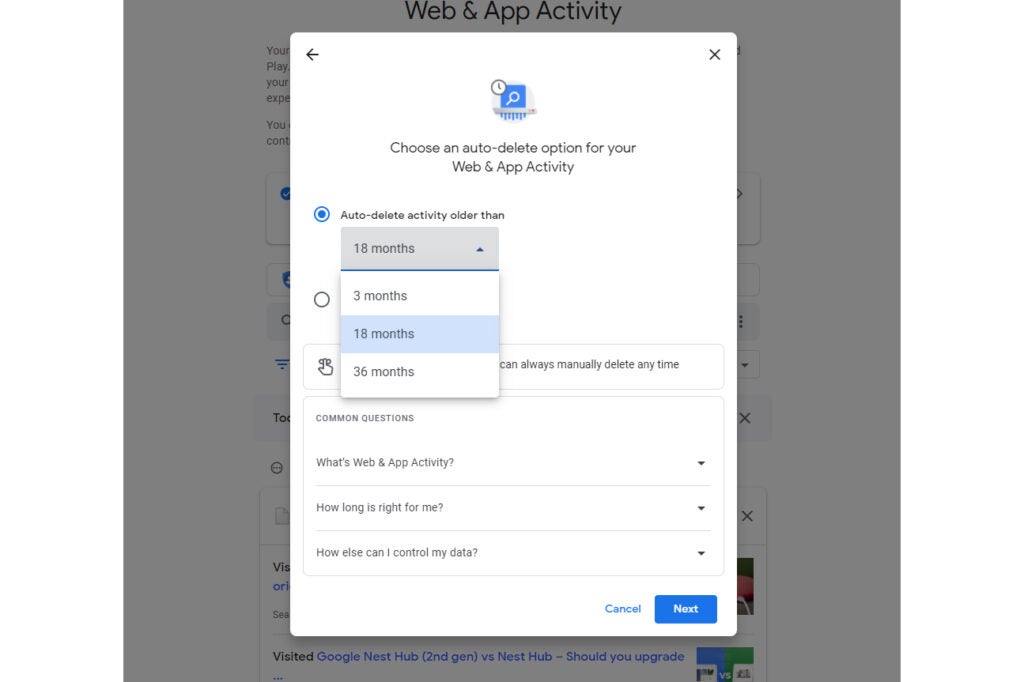
Lorsque vous êtes satisfait de vos paramètres d’historique Web et d’applications, revenez à la page Mon activité et suivez les mêmes étapes pour votre historique des positions. Les options sont similaires, y compris la vue Gérer l’activité et l’option de configuration de la suppression automatique. Vous pouvez également vérifier quels appareils fournissent des données de localisation à Google pour votre compte – il s’agira généralement d’un ou plusieurs smartphones ou tablettes. Enfin, vous pouvez répéter le processus pour votre historique YouTube.
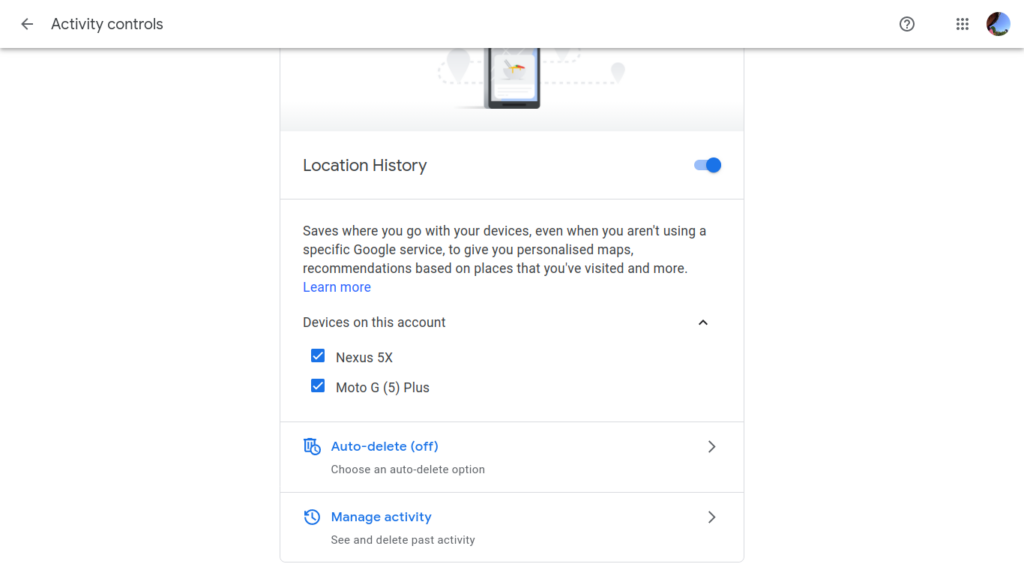
Gérer l’activité de l’Assistant Google
Vous avez peut-être remarqué l’activité de Google Assistant dans la liste lorsque vous avez examiné votre activité ci-dessus. L’assistant relève des paramètres Web et d’application, donc toutes les modifications que vous y avez apportées affecteront également la façon dont votre activité avec l’assistant est stockée. Par exemple, si vous avez configuré une limite de trois mois pour le stockage des données Web et des applications, Google ne stocke également que trois mois d’activité de votre Assistant.
Vous pouvez afficher uniquement l’activité de l’Assistant en accédant à myactivity.google.com/item?pli=1&restrict=assist. Ici, vous aurez une meilleure vue de la façon dont vous utilisez l’assistant et verrez les commandes désormais familières pour examiner, filtrer et supprimer des éléments de votre activité. Malheureusement, vous pouvez filtrer par appareil comme vous le pouvez avec les paramètres Alexa similaires.
Il est important de comprendre que les options ici pour enregistrer et supprimer automatiquement l’activité sont héritées des paramètres d’activité sur le Web et les applications, et toute modification que vous apportez affectera les autres services Google. Vous ne pouvez pas configurer différemment l’historique des activités de l’Assistant Google.
L’examen des paramètres ci-dessus devrait vous donner une plus grande confiance dans le fait que Google ne stocke que les données d’activité que vous autorisez, pendant la durée que vous spécifiez. Et l’utilisation des outils de la vue Gérer l’activité vous permet de rechercher et de supprimer rapidement tous les éléments que vous préférez que Google ne stocke pas, par exemple si l’assistant s’est accidentellement activé lors d’une conversation personnelle.
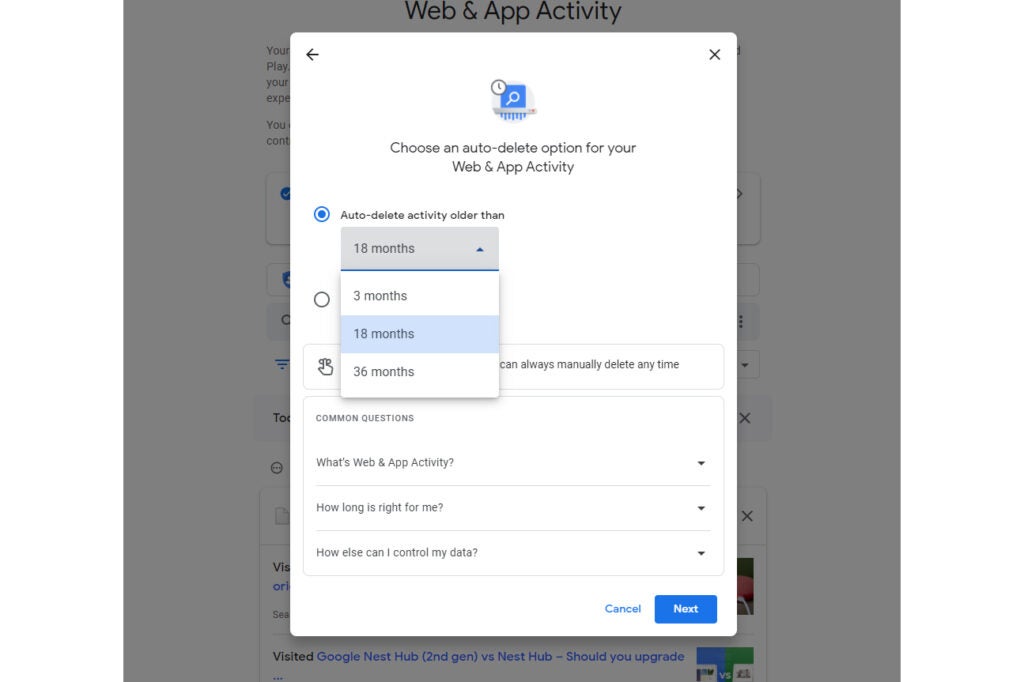
Vous ne vous en rendez peut-être pas compte, mais vous pouvez déjà le faire par la voix. Si l’assistant capte quelque chose que vous préféreriez qu’il ne fasse pas, essayez de dire « Hey Google, ce n’était pas pour vous » pour qu’il supprime la chose la plus récente qu’il a entendue. Vous pouvez en supprimer d’autres avec des commandes telles que « Supprimer l’activité d’aujourd’hui » ou « Supprimer l’activité de cette semaine ».
Vous pouvez également supprimer des éléments dont vous avez demandé à l’Assistant de se souvenir. Essayez de dire « Hey Google, oublie ce que je t’ai dit à propos de la porte dérobée ». Si vous ne vous souvenez pas de ce que vous avez demandé à Google de retenir, essayez de demander « Qu’est-ce que je vous ai demandé de retenir ? » pour voir une liste.
Les assistants numériques ne peuvent pas vous aider à moins que vous ne leur autorisiez l’accès à vos données, et l’assistant Google ne fait pas exception. Cependant, vous savez maintenant comment afficher les informations stockées par l’Assistant dans votre compte Google et les supprimer manuellement ou automatiquement à votre guise.